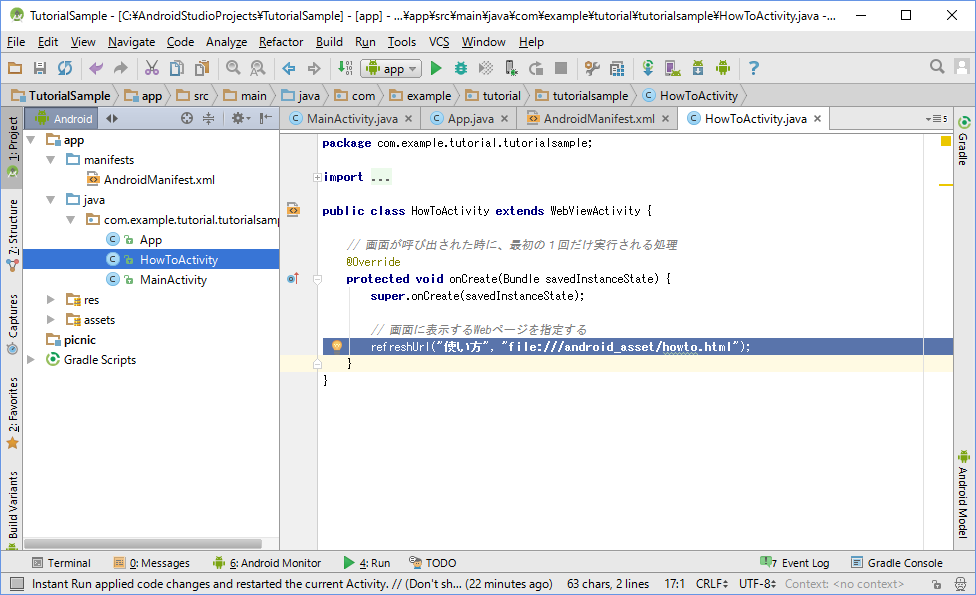本ページの内容は、サンプルプログラム[TutorialSample.zip]に含まれています。
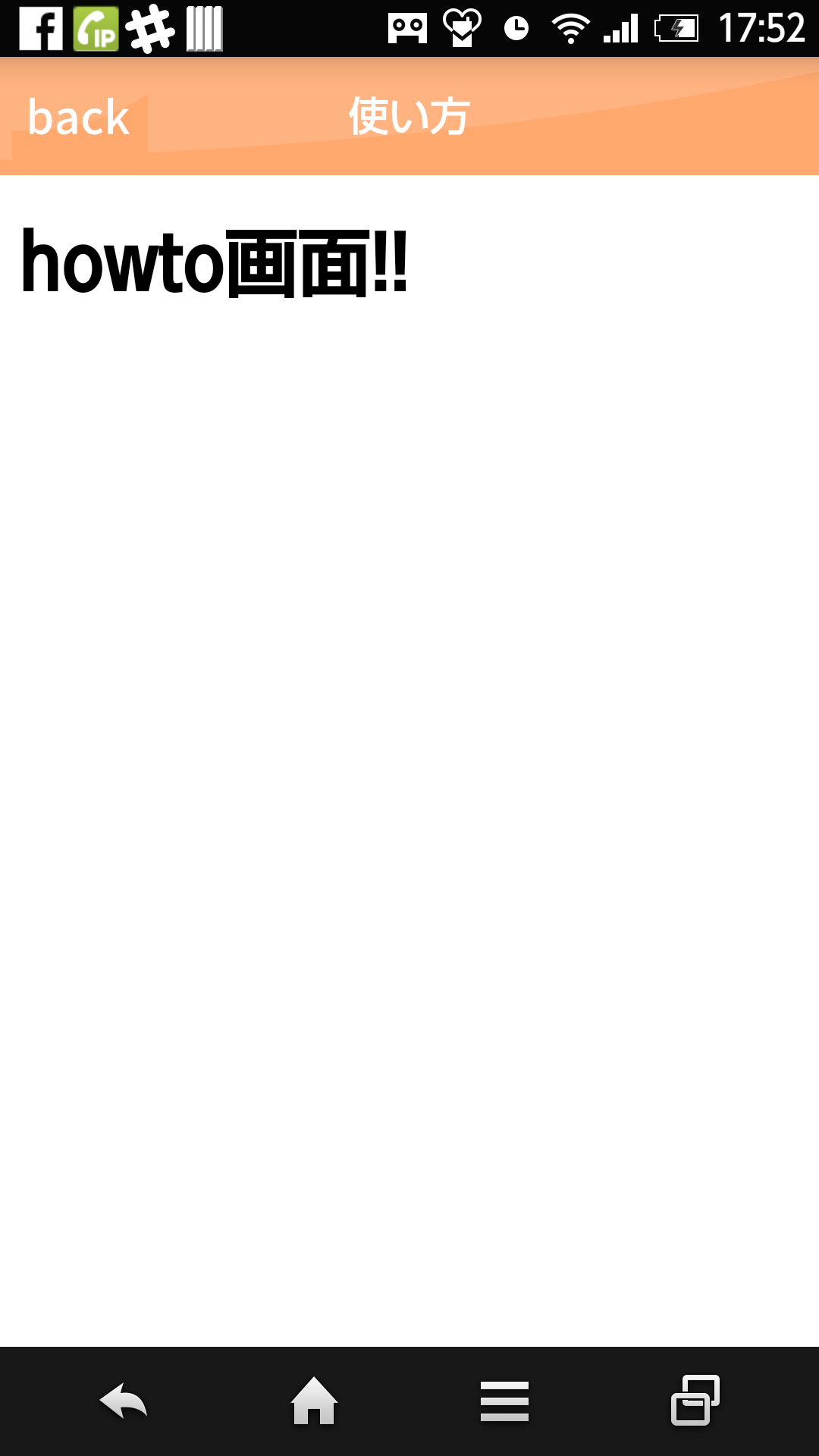
// WebViewActivityにタイトルとURLを渡すだけで、Webページを表示できる Intent intent = new Intent(getApplicationContext(), WebViewActivity.class); intent.putExtra(WebViewActivity.EXTRA_KEY_TITLE, "使い方"); intent.putExtra(WebViewActivity.EXTRA_KEY_URL, "file:///android_asset/howto.html"); startActivity(intent);サンプルプログラムTutorialSampleでは、MainActivityのstartHowtoActivityメソッドに記載されています。
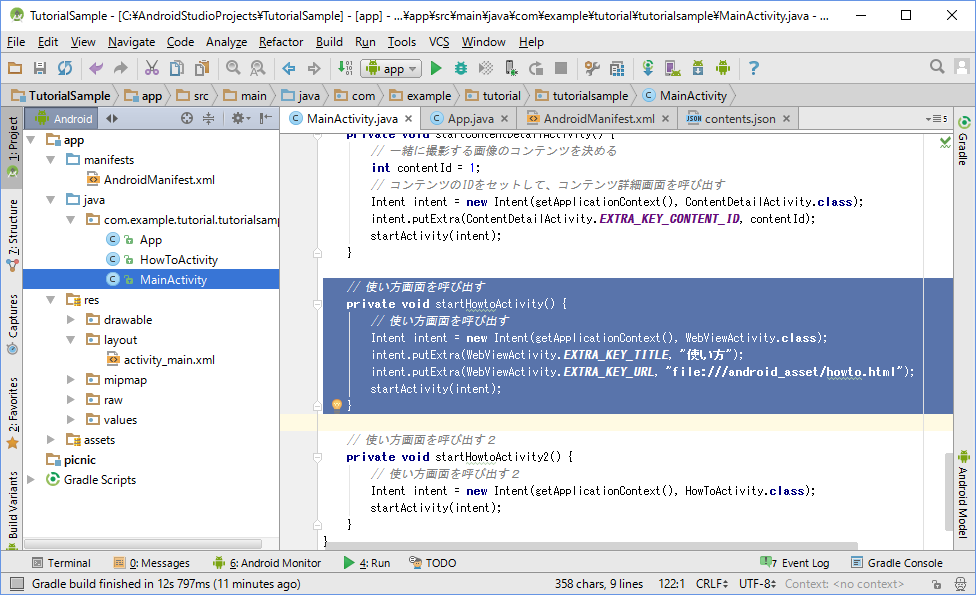 WebViewActivityを使用する際は、Manifestファイルへ以下の記述が必要です。
WebViewActivityを使用する際は、Manifestファイルへ以下の記述が必要です。
<!-- WebViewActivityを使用するために必要な記述 -->
<activity
android:name="me.picnicapp.sdk.activity.WebViewActivity"
android:configChanges="orientation|keyboard|keyboardHidden|screenSize"
android:label="@string/app_name"
android:screenOrientation="portrait"
android:theme="@android:style/Theme.Black.NoTitleBar.Fullscreen" />
サンプルプログラムTutorialSampleでは、AndroidManifest.xml内に記載されています。
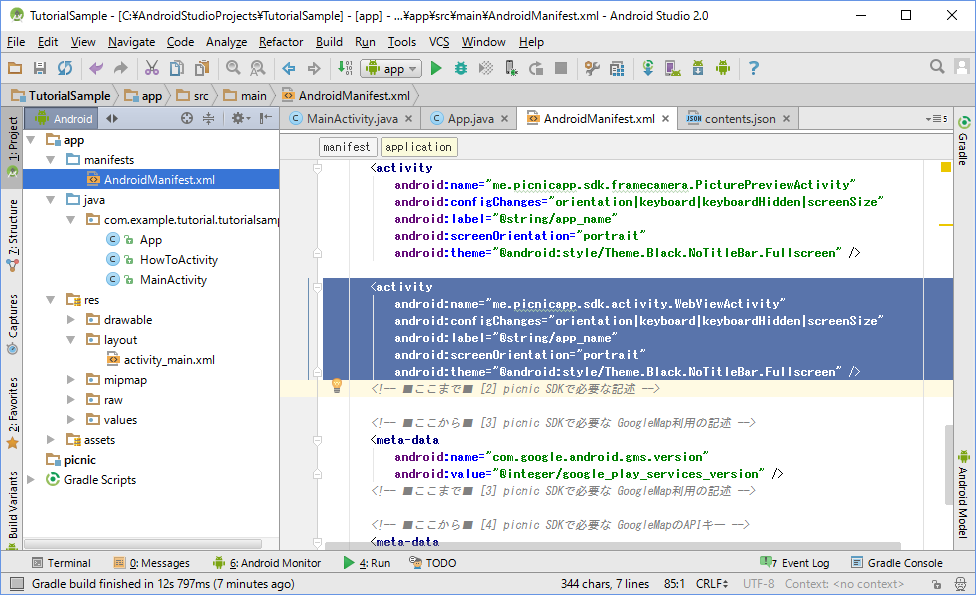
// WebViewActivityを継承して作成する
public class HowToActivity extends WebViewActivity {
// 画面が呼び出された時に、最初の1回だけ実行される処理
@Override
protected void onCreate(Bundle savedInstanceState) {
super.onCreate(savedInstanceState);
// 画面に表示するタイトル文字と、WebページのURLを指定する
refreshUrl("使い方", "file:///android_asset/howto.html");
}
}
refreshUrlメソッドで、表示するWebページのタイトルとURLを指定します。